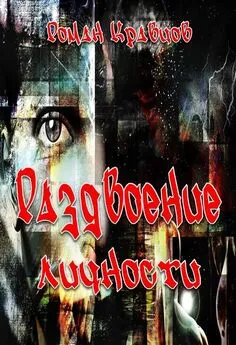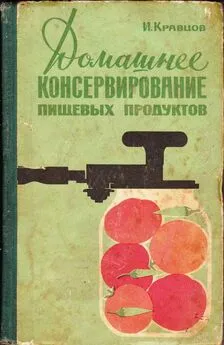Роман Кравцов - Домашний компьютер
- Название:Домашний компьютер
- Автор:
- Жанр:
- Издательство:неизвестно
- Год:неизвестен
- ISBN:нет данных
- Рейтинг:
- Избранное:Добавить в избранное
-
Отзывы:
-
Ваша оценка:
Роман Кравцов - Домашний компьютер краткое содержание
Сегодня персональный компьютер (ПК) стал таким же естественным предметом бытовой техники в домах и квартирах, как телевизор, микроволновая печь, стиральная машина и т. д. Всем известно, что ПК имеют разную конфигурацию и комплектующие. Это влияет на стоимость модели. Многие из нас покупают «умную машину», особенно не задумываясь, так ли нужны те опции, которыми оборудовал ПК изготовитель?! Вы готовы платить деньги за воздух?
Эта книга о том, как сэкономить собственные средства и выбрать по-настоящему ПЕРСОНАЛЬНЫЙ компьютер, который оправдает ожидания всех домочадцев без исключения. С ее помощью вы научитесь виртуозно владеть необходимыми компьютерными программами и разбираться во всех технических нюансах. Теперь для вас не составит труда обнаружить и устранить поломку в ПК и любой «глюк».
Издание будет интересно и полезно как «чайникам», так и спецам.
Домашний компьютер - читать онлайн бесплатно ознакомительный отрывок
Интервал:
Закладка:
5. Нажмите кнопку Найти далее.
Управление загрузкой Web-страницыВ процессе перемещения по Web-страницам вы можете случайно выбрать не ту страницу, на которую собирались перейти. В этом случае нажмите кнопку Остановить на панели инструментов или клавишу . Процесс загрузки Web-страницы будет прерван. Остановка загрузки бывает необходимой и в том случае, если Web-узел, на котором находится загружаемая страница, перегружен запросами, и открытие страницы осуществляется слишком медленно. В этом случае вы можете прервать загрузку данной Web-страницы и перейти к другим страницам.
Иногда Web-страница перегружена рисунками, передача которых по сети осуществляется достаточно медленно. Internet Explorer начинает выводить рисунки сразу – до того, как загрузит все изображение. Если вы считаете, что увиденного достаточно, чтобы понять, что на нем находятся требуемые ссылки, вам не обязательно ждать, пока загрузятся все рисунки Web-страницы. Вы можете в любой момент нажать кнопку Остановить на панели инструментов. В результате Internet Explorer не станет загружать остальную часть страницы, а выведет все, что есть на данный момент (рис. 5.31). Выглядеть такая страница будет, конечно, не совсем красиво, но вы можете с ней работать.Рис. 5.31
Если вас не удовлетворяет скорость загрузки Web-страниц, вы можете отменить вывод графической информации, на отображение которой и тратится основное время открытия страницы. Для этого сделайте следующее:
1. Выполните команду Свойства обозревателя меню Сервис.
2. В диалоговом окне Свойства обозревателя перейдите на вкладку Дополнительно.
3. В разделе Мультимедиа снимите флажок Отображать рисунки.
При снятом флажке вместо рисунков отображается значок Рисунок. Тем не менее, даже в этом режиме вы можете просмотреть отдельные рисунки. Для этого переместите указатель на значок рисунка, щелкните правой кнопкой мыши, а затем выберите из контекстного меню команду Показать рисунок.
Все Web-страницы, которые вы посетили, обозреватель Internet Explorer хранит во временных файлах на жестком диске. Обычно Internet Explorer загружает каждую Web-страницу один раз за сеанс. Например, когда вы первый раз в сеансе открываете страницу www.microsoft.com , Explorer сохраняет ее, включая все объекты страницы, во временных файлах. Если вы затем откроете другие страницы, а потом снова вернетесь на выбранную ранее страницу, Internet Explorer загрузит ее с жесткого диска, а не из Интернета. Вы можете настроить режим использования временных файлов. Для этого откройте диалоговое окно Свойства обозревателя (рис. 5.32) и в области Временные файлы Интернета вкладки Общие нажмите кнопку Параметры (Настройка). Откроется одноименное диалоговое окно (рис. 5.33), с помощью переключателя Проверка обновлений сохраненных страниц вы можете выбрать режим обновления. Выбор значения автоматически ускоряет просмотр недавно посещенных страниц. В этом случае при возврате к уже посещенной странице Internet Explorer не будет проверять, изменилась ли страница с момента последнего просмотра. Проверка будет осуществляться только при возврате на страницу, посещенную в ходе предыдущего сеанса или в предшествующий день.
Рис. 5.32Рис. 5.33
Если вы ожидаете, что данные на Web-странице могли измениться, перезагрузите выведенную на ваш экран Web-страницу. Для этого нажмите кнопку Обновить на панели инструментов или клавишу . Изменение вида кодировки и размера шрифта Web-страницы
Дизайнеры Web-страниц определяют размер шрифта и вид кодировки текста. Если вид кодировки страницы не совпадает с установленным в обозревателе, вы увидите бессмысленный набор символов. Наиболее распространенными видами кодировки русскоязычного текста являются Кириллица (КОИ8) и Кириллица (Windows). Первый из них в основном используется при работе с UNIX-компьютерами, а второй – при использовании Windows. Многие российские Web-узлы имеют несколько вариантов Web-страниц с разными кодировками. В этом случае вы можете выбрать ссылку на страницу с вашей кодировкой. Если такого выбора не существует и открытая вами страница содержит нечитаемый текст, установите требуемый вид кодировки с помощью команды Кодировка меню Вид (рис. 5.34).
Рис. 5.34Кроме выбора вида кодировки текста, вы можете изменить размер отображаемого на экране шрифта. Для этого выполните команду Размер шрифта меню Вид или нажмите кнопку Размер на панели инструментов. Появится раскрывающееся меню, содержащее список всех возможных размеров. Выберите из этого списка подходящий (рис. 5.35).
Рис. 5.35Выбор домашней страницы
При запуске обозревателя Internet Explorer всегда открывается одна и та же Web-страница (домашняя), которая вам может быть и не нужна. В этом случае, чтобы не тратить лишнее время на ее открытие, можно изменить адрес домашней страницы, используя окно Свойства обозревателя (рис. 5.32). В этом окне вы можете указать адрес домашней Web-страницы следующим образом:
1. Нажмите кнопку С текущей, расположенную в области Домашняя страница. В поле ввода Адрес появится адрес текущей Web-страницы. При использовании данного подхода вы предварительно должны загрузить требуемую страницу и перед открытием окна Свойства обозревателя перейти на нее.
2. Вы можете непосредственно ввести выбранный вами адрес в поле Адрес.
3. Если у вас нет необходимости в загрузке домашней страницы, нажмите кнопку С пустой. В этом случае при запуске Internet Explorer окно обозревателя будет пустым.
Как распечатать Web-страницуWWW содержит множество разнообразной информации. Кое-что из нее вам, несомненно, захочется иметь и в печатном виде, например, прайс-листы, описание мест отдыха, статьи конференций и т. п. Обозреватель Internet Explorer позволяет распечатать всю страницу целиком в том виде, в котором она отображается на экране, или выбрать для печати отдельные ее фрагменты. При печати Web-страницы можно включить в распечатку и дополнительные сведения: заголовок окна, адрес страницы, дату и время.
Чтобы распечатать Web-страницу, прежде всего, настройте параметры печати. Для этого выполните следующие действия:
1. Используя команду Параметры страницы из меню Файл, откройте диалоговое окно Параметры страницы (рис. 5.36).
Рис. 5.362. Установите параметры, такие как размер страницы, поля, ориентацию бумаги при печати.
3. Для вывода на печать колонтитулов перейдите в область Колонтитулы и введите в поля Верхний колонтитул и Нижний колонтитул отображаемый в верхней и нижней части страницы текст. Для форматирования текста и включения в него системной информации вы можете использовать приведенные в таблице шаблоны:
Для печати Web-страницы после настройки параметров в диалоговом окне Параметры страницы выполните команду Печать из меню Файл. Web-страница будет напечатана.
Читать дальшеИнтервал:
Закладка: